电脑如何进入管理员权限 如何在win10中找到管理员模式
更新时间:2023-12-03 13:01:37作者:yang
在日常使用电脑时,有时我们需要进入管理员权限来完成一些特定的操作,例如安装软件、更改系统设置等,如何才能轻松地进入管理员模式呢?在Windows 10操作系统中,我们可以通过几种简单的方法找到管理员模式。本文将介绍电脑如何进入管理员权限以及在Win10中如何找到管理员模式的方法,帮助大家更加熟练地使用电脑。
步骤如下:
1.找到此电脑--右击我的电脑---选择管理。
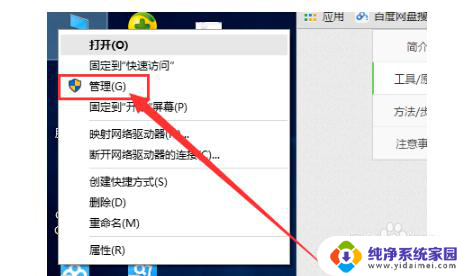
2.选择本地用户和组。
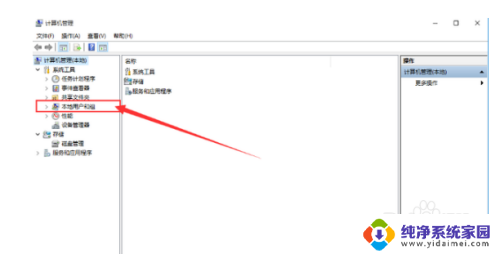
3.在右边的窗口上选择Administrator的用户。
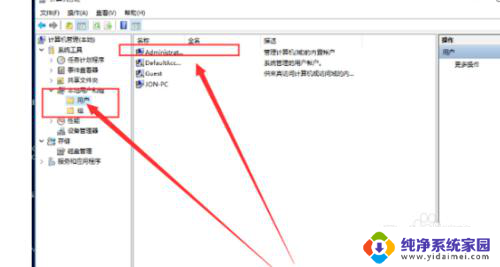
4.右击属性。
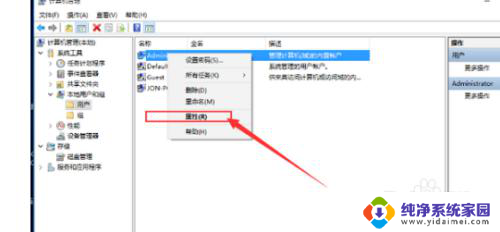
5.不勾选默认状态下该用户是禁止的。
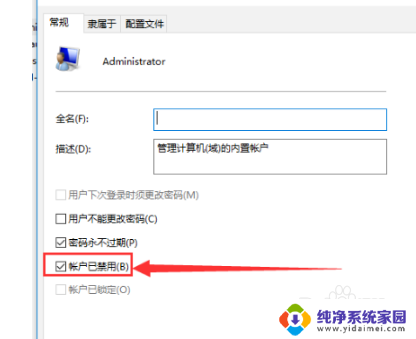
6.点击应用和确定就开了超级管理员账户了。
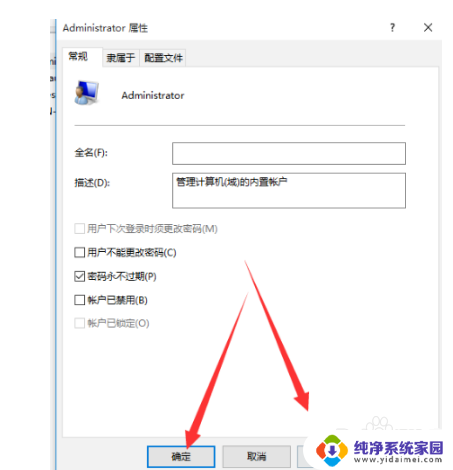
7.点击【开始】用户,选择【Administrator】。【登录】。
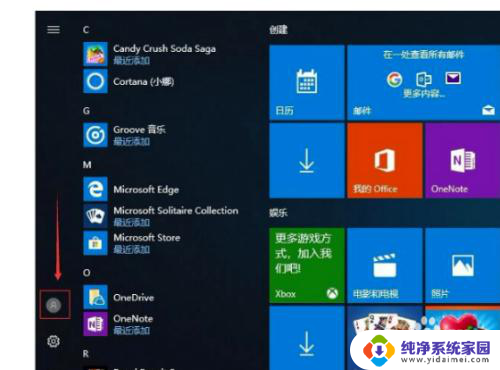
8.等待系统重新设置完成即可。
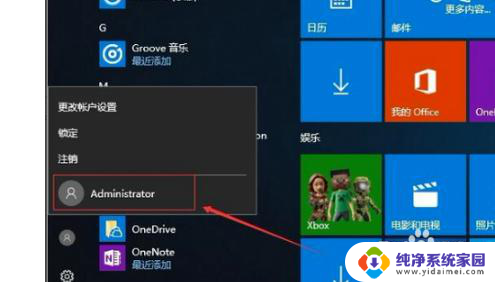
以上是如何进入管理员权限的全部内容,如果您遇到相同的问题,您可以参考本文中介绍的步骤进行修复,希望这对您有所帮助。
电脑如何进入管理员权限 如何在win10中找到管理员模式相关教程
- 如何获取管理员权限 win10 如何在Win10中获取管理员权限
- windows怎么进入管理员模式 Win10如何进入管理员模式安全模式
- win10进入管理员权限 Win10系统如何开启管理员administrator权限
- win10赋予管理员权限 如何在win10系统中获得管理员权限
- win10如何打开管理员权限 win10系统如何开启管理员administrator权限
- 电脑管理员权限在哪里设置win10 win10管理员权限获取教程
- win10怎样打开管理员权限 win10系统下如何开启管理员administrator权限
- win10家庭版获取管理员最高权限 win10如何开启最高管理员权限
- win10怎么给管理员权限 Win10如何给用户添加管理员权限
- win10管理员没有管理员权限 Win10管理员权限丢失怎么办
- 怎么查询电脑的dns地址 Win10如何查看本机的DNS地址
- 电脑怎么更改文件存储位置 win10默认文件存储位置如何更改
- win10恢复保留个人文件是什么文件 Win10重置此电脑会删除其他盘的数据吗
- win10怎么设置两个用户 Win10 如何添加多个本地账户
- 显示器尺寸在哪里看 win10显示器尺寸查看方法
- 打开卸载的软件 如何打开win10程序和功能窗口